总结报告你还在用文字说明吗?
【摘要】小伙伴们,马上到年终总结了,你还在为写总结苦恼中吗?还在想如何组织文字把总结写的好一些。其实作为职场中的你,工作还是以数字说话,用
小伙伴们,马上到年终总结了,你还在为写总结苦恼中吗?还在想如何组织文字把总结写的好一些。其实作为职场中的你,工作还是以数字说话,用Excel做个图表,一目了然,清晰美观。今天小编就和大家分享一个简单的销售额对比图,如下图:
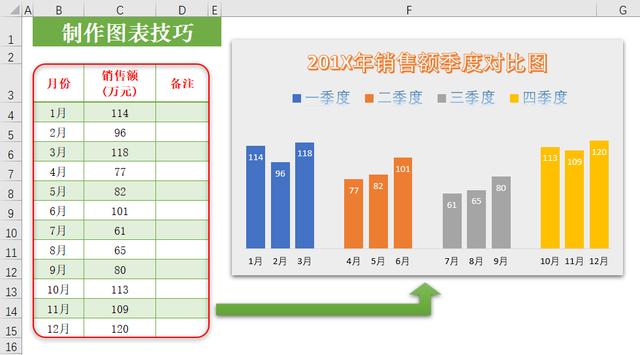
具体操作步骤:
第一步:整理销售表格,把源表格数据变成下图的样子
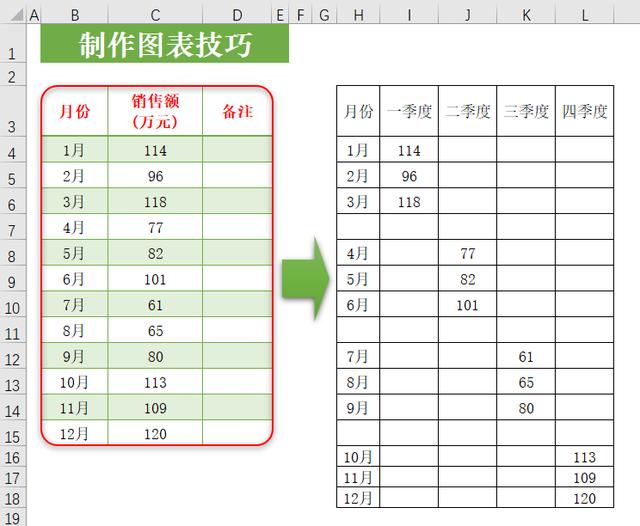
第二步:选中新表格H3:L19单元格区域,点击【插入】选项卡中的【插入柱状图或条形图】按钮,选择【簇状柱形图】,演示如下图:
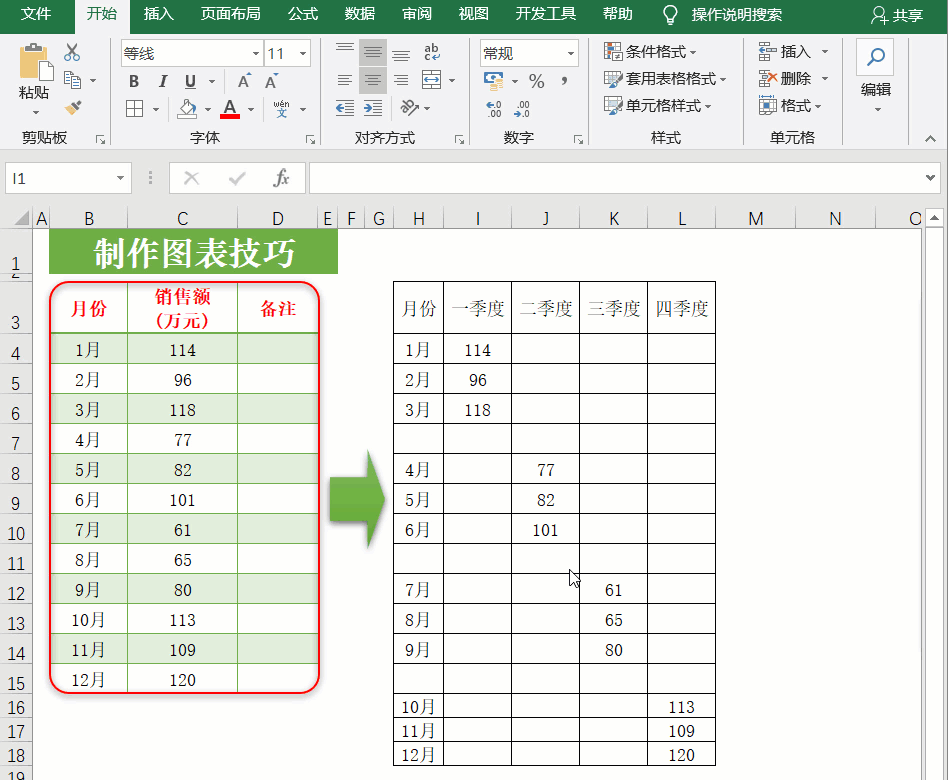
以下步骤为美化图表
第三步:双击垂直轴,在任务窗格中选择【坐标轴选项】页面,【标签】中的标签位置选择【无】;再点击图表中的垂直轴主要网格线,在任务窗格中,线条选择【无线条】;演示如下图:
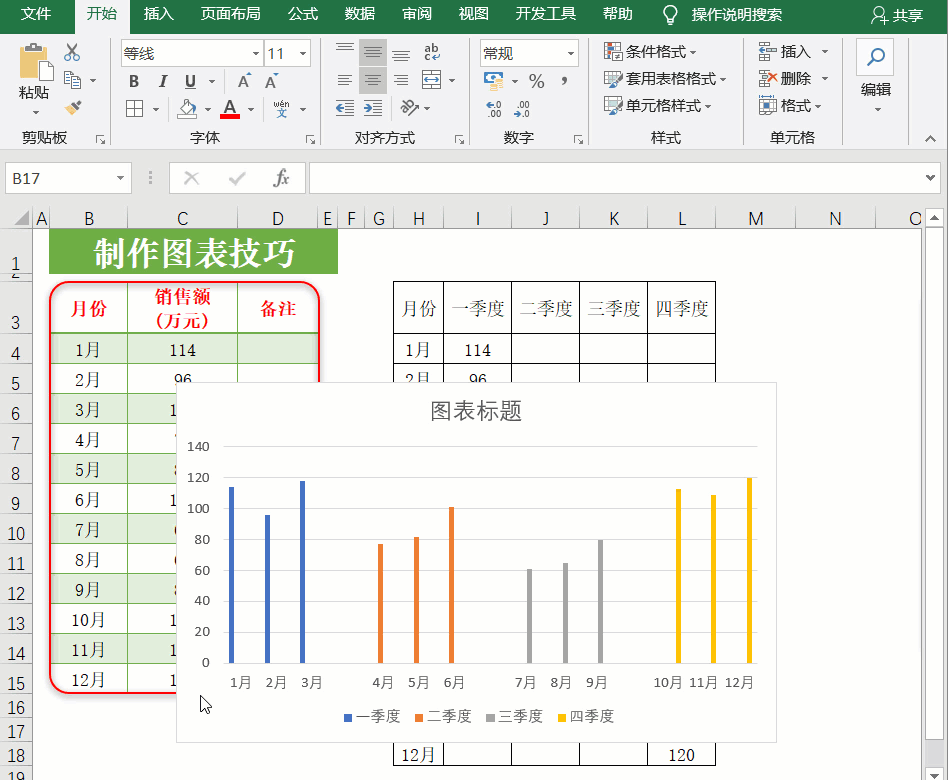
第四步:点击图表中的季度图例,在任务窗格中选择【图例选项】页面,图例位置选择【靠上】;设置字号为14号字,点击【格式】选项卡中的【艺术字样式】,选择一个字体样式,演示如下图:
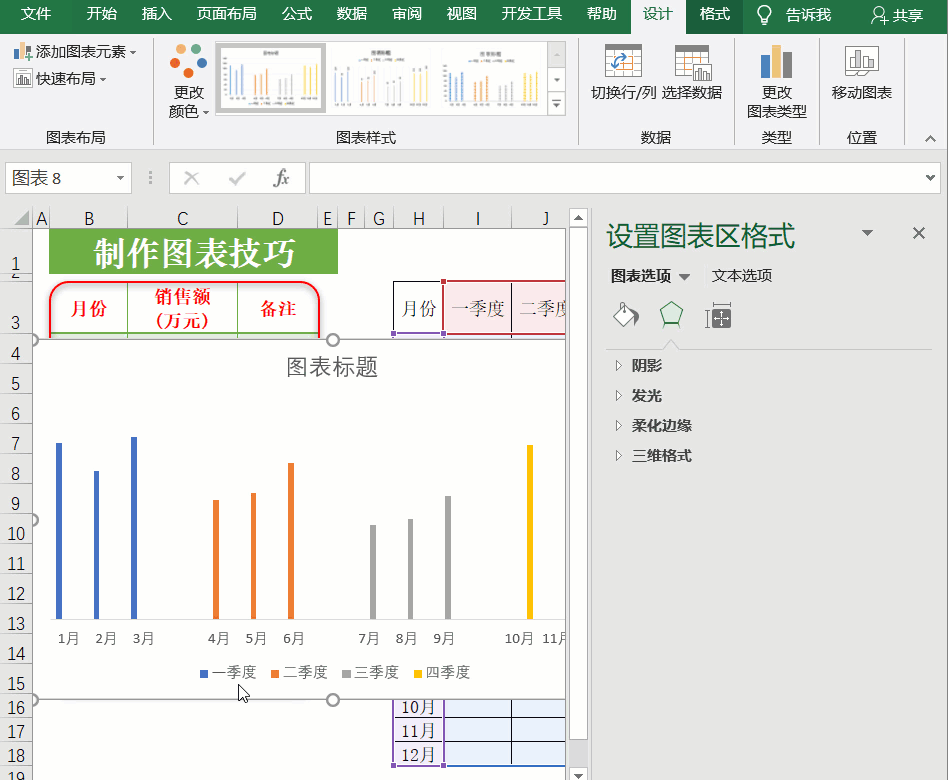
第五步:点击图表中的数据系列,在任务窗格中【系列重叠】设置为100%,【间隙宽度】设置为30%,演示如下图:
选中图表,依次点击【设计】选项卡-【添加图表元素】-【数据标签】-【数据标签内】,设置数据显示数值;演示如下图:
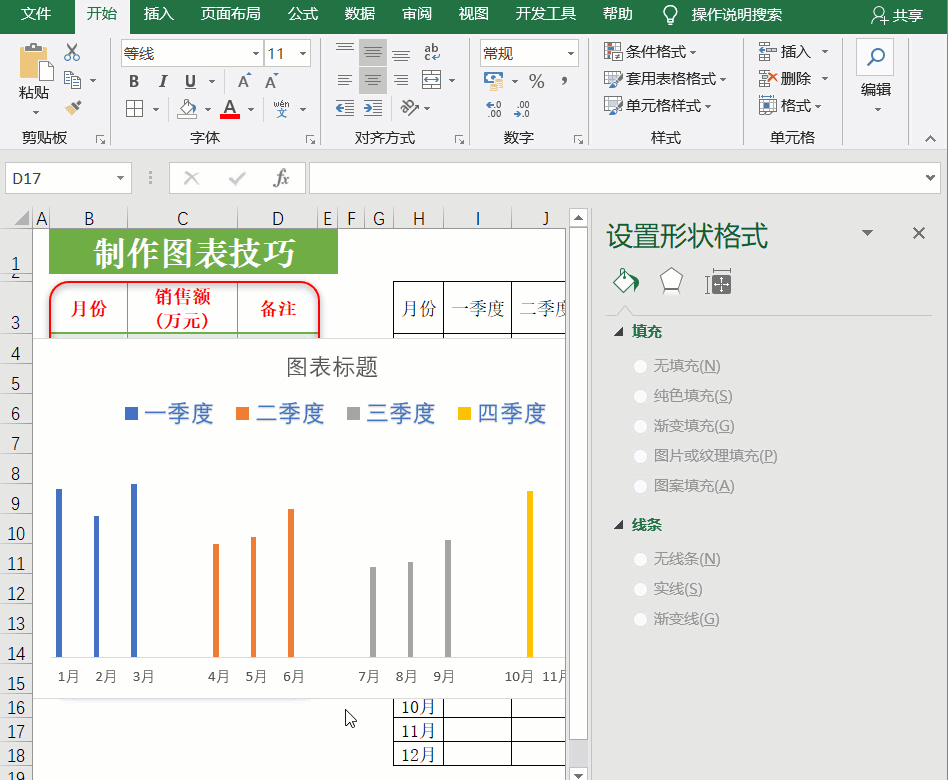
第六步:修改标题,双击图表标题,修改成自己需要的标题;这样一个简单的图表就制作完成了,如果需要再美观一些,可以设置图表的背景色等等。
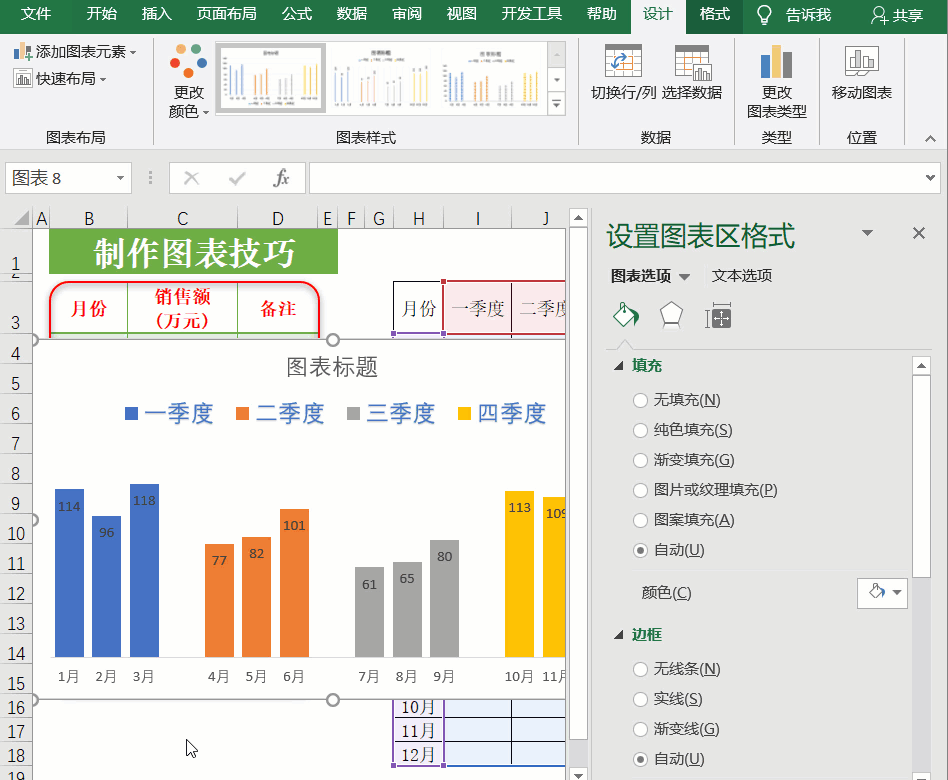
希望以上内容对你的工作有实质性的帮助。
就业培训申请领取


环球青藤
官方QQ群扫描上方二维码或点击一键加群,免费领取大礼包,加群暗号:青藤。 一键加群


刷题看课 APP下载
免费直播 一键购课
代报名等人工服务










